Przeglądanie i wstawianie daty ostatniej modyfikacji dokumentu w dokumencie Word
Każdy dokument utworzony w programie Word(Word) zawiera informacje o dokumencie lub Właściwości(Properties) , takie jak data utworzenia pliku, autor dokumentu oraz liczba stron i słów w dokumencie.
Podczas zapisywania dokumentu niektóre z tych właściwości są aktualizacjami, takimi jak data ostatniego zapisania lub modyfikacji dokumentu. Możesz wstawić tę datę do dokumentu i zlecić jej automatyczną aktualizację. Najpierw(First) pokażemy, jak wyświetlić właściwości dokumentu dla dokumentów Word 2010 do 2016, Word 2007 i Word 2003 . Następnie pokażemy, jak wstawić datę ostatniej modyfikacji do dokumentów w programie Word(Word) .
Wyświetl właściwości dokumentu w programie Word
Aby wyświetlić właściwości otwartego dokumentu w programie Word(Word) , kliknij kartę Plik(File) i kliknij Informacje(Info) .

Po prawej stronie okna znajdują się właściwości dokumentu, w tym data ostatniej modyfikacji(Last Modified ) , data utworzenia dokumentu , autor(Author) oraz liczba(Created) słów w(Words) dokumencie.
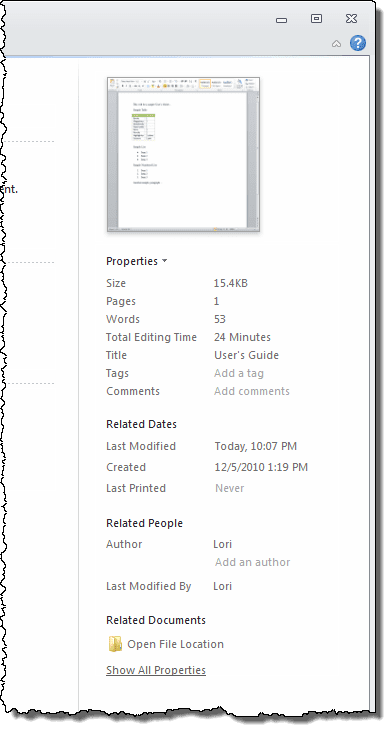
Możesz także wyświetlić właściwości dokumentu w panelu u góry dokumentu. Aby to zrobić, kliknij przycisk Właściwości(Properties) i wybierz opcję Pokaż panel dokumentu(Show Document Panel) z menu rozwijanego. W nowszych wersjach programu Word panel dokumentu został usunięty, dzięki czemu można wyświetlać tylko zaawansowane właściwości.

Wyświetlony zostanie panel Właściwości dokumentu . (Document Properties)Z tego panelu można również uzyskać dostęp do okna dialogowego wyświetlającego wszystkie właściwości przechowywane dla dokumentu. Aby to zrobić, kliknij przycisk Właściwości dokumentu(Document Properties ) w lewym górnym rogu panelu i wybierz z menu rozwijanego Właściwości zaawansowane .(Advanced Properties)
UWAGA:(NOTE:) Możesz również wybrać Właściwości zaawansowane(Advanced Properties) z menu rozwijanego na przycisku Właściwości(Properties) na wspomnianej powyżej karcie Plik .(File)
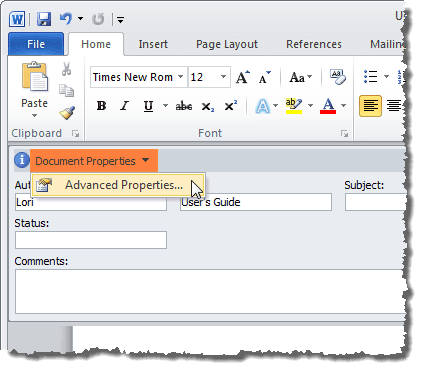
Wyświetlone zostanie okno dialogowe Właściwości . (Properties)Możesz przeglądać różne karty zawierające różne informacje o dokumencie, w tym daty utworzenia ,(Created) modyfikacji ,(Modified) dostępu i(Accessed) wydrukowania ((Printed) w stosownych przypadkach) oraz statystyki(Statistics) dotyczące dokumentu, takie jak liczba słów i znaków w dokumencie. Kliknij (Click) OK lub Anuluj(Cancel) , aby zamknąć okno dialogowe.
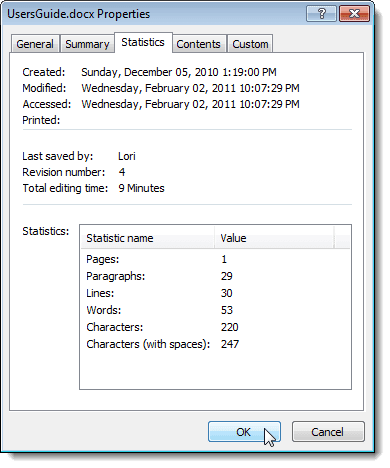
Możesz także zmienić niektóre właściwości na karcie Podsumowanie(Summary) . Po zakończeniu przeglądania właściwości dokumentu kliknij OK , jeśli dokonałeś zmian, które chcesz zapisać, lub kliknij Anuluj(Cancel) , aby zamknąć okno dialogowe Właściwości bez zapisywania zmian.(Properties)

Wyświetl (View Document) właściwości(Properties) dokumentu w programie Word 2007(Word 2007)
Aby wyświetlić właściwości otwartego dokumentu w programie Word 2007(Word 2007) , kliknij przycisk Office .

Wybierz Prepare | Properties z menu Biuro(Office) .
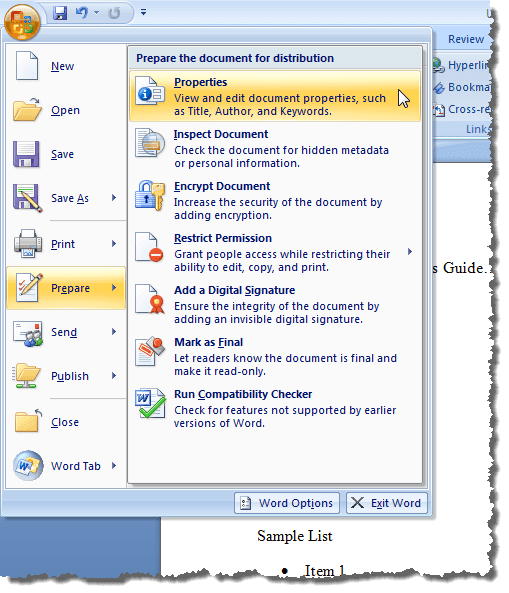
Panel Właściwości dokumentu(Document Properties) wyświetla się na górze dokumentu. Aby uzyskać dostęp do okna dialogowego Właściwości , kliknij przycisk (Properties)Właściwości dokumentu(Document Properties) , tak jak w programie Word 2010(Word 2010) , i wybierz Właściwości zaawansowane(Advanced Properties) .
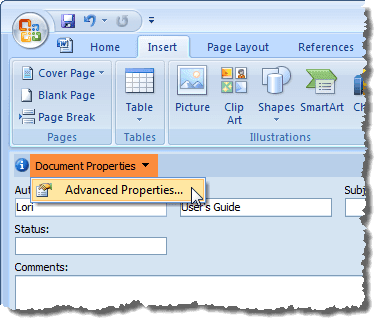
Okno dialogowe Właściwości jest takie samo, jak w (Properties)programie Word 2010(Word 2010) .
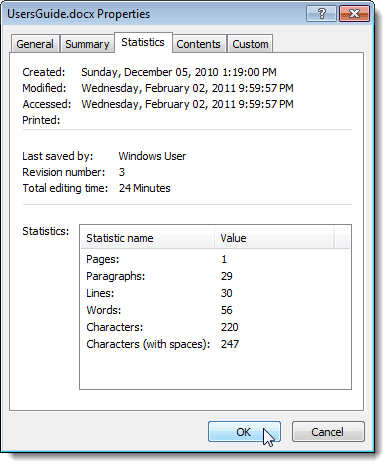
Wyświetl (View Document) właściwości(Properties) dokumentu w programie Word 2003(Word 2003)
Aby wyświetlić właściwości otwartego dokumentu w programie Word 2003(Word 2003) , wybierz Właściwości(Properties) z menu Plik(File) .

Wyświetlone zostanie okno dialogowe Właściwości i jest takie samo, jak w (Properties)programach Word 2010(Word 2010) i Word 2007 .

Wstaw(Insert) datę ostatniej modyfikacji(Modified Date) do dokumentu Word(Word Document)
Aby w programie Word(Word) wstawić datę ostatniego zapisania lub modyfikacji aktualnie otwartego dokumentu, kliknij kartę Wstaw(Insert) .
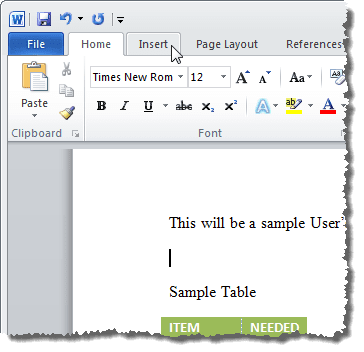
W sekcji Tekst na karcie (Text)Wstaw(Insert) kliknij przycisk Szybkie części(Quick Parts) i wybierz Pole(Field) z menu rozwijanego.

Jeśli używasz programu Word 2003, wybierz Pole(Field) z menu Wstaw(Insert) .

Wyświetlone zostanie okno dialogowe Pole . (Field)Wybierz datę i godzinę(Date and Time) z listy rozwijanej Kategorie .(Categories)

Wybierz opcję Zapisz datę(SaveDate) na liście Nazwy pól(Field names) i wybierz żądany format daty na liście Formaty daty w (Date formats)polu Właściwości(Field properties) pola. Kliknij OK .
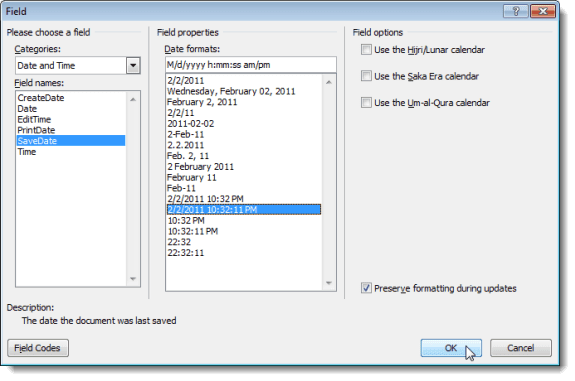
Do dokumentu zostanie wstawiona data ostatniej modyfikacji . (Last Modified)Jeśli umieścisz kursor w dowolnym miejscu w dacie, zauważysz, że data ma szare tło. To wskazuje, że jest to pole.

Po zapisaniu pliku pole nie jest automatycznie aktualizowane. Aby ręcznie zaktualizować pole, kliknij prawym przyciskiem myszy w dowolnym miejscu pola i wybierz Aktualizuj pole(Update Field) z menu podręcznego.

W polu aktualizowana jest data (i godzina, jeśli ma to zastosowanie, w zależności od wybranego formatu daty) ostatniego zapisania pliku.
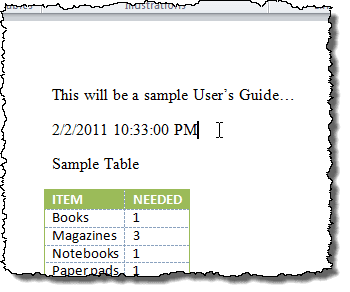
UWAGA: (NOTE:)Wstawione pole SaveDate(SaveDate) ( lub Data ostatniej modyfikacji(Last Modified) ) będzie automatycznie aktualizowane za każdym razem, gdy otworzysz plik.
Możesz również wstawić do dokumentu inne informacje o dacie i godzinie z właściwości dokumentu za pomocą pól, takich jak CreateDate i EditTime . Aby wstawić do dokumentu inne typy właściwości dokumentu, wybierz Informacje o dokumencie(Document Information) z listy rozwijanej Kategorie(Categories) w oknie dialogowym Pole i wybierz właściwość, taką jak Autor (Field),(Author) Nazwa pliku(FileName) , Tytuł(Title) , itd. Miłej zabawy!
Related posts
9 sposobów na otwarcie dokumentu Word bez słowa
Jak odzyskać dokument Word
Jak przekonwertować dokument Word do formatu PDF
Sprawdź wszystkie hiperłącza w dokumencie MS Word w kilka sekund
Ukryj poufne dane w dokumencie programu Word 2007/2010
Jak wstawić znak wodny w programie Word i Dokumentach Google
Wklej tekst do programu Word bez formatowania
Jak wstawić plik PDF do dokumentu programu Word
Jak rysować w programie Microsoft Word
Chcesz zobaczyć swój e-mail z zeszłego tygodnia? Jak przeszukiwać Outlooka według daty
Jak dodawać przypisy w programie Word
Dokumenty Google a Microsoft Word – jakie są różnice?
Wstaw punktor w środku zdania w programie Word
Jak stworzyć ulotkę w Microsoft Word
Jak połączyć ze sobą wiele dokumentów Word
Jak utworzyć i uruchomić makro w programie Word
Jak wyczyścić listę ostatnio otwieranych plików w programie Word
Jak dostosować funkcję wklejania słów?
Napraw słowo otwiera się tylko w trybie awaryjnym
Zmień domyślne marginesy używane w nowych dokumentach programu Word
